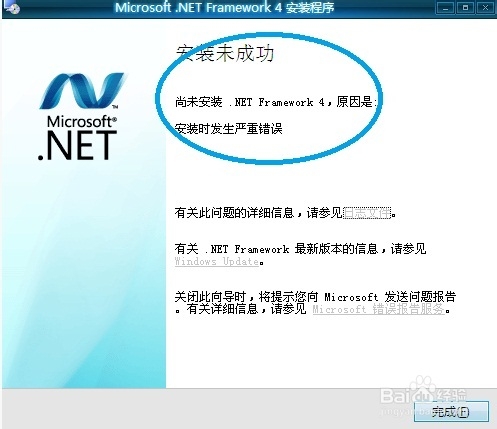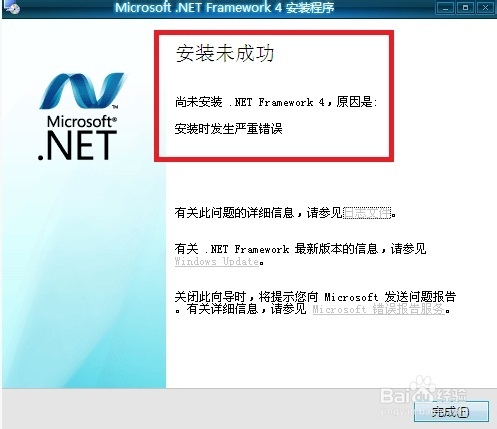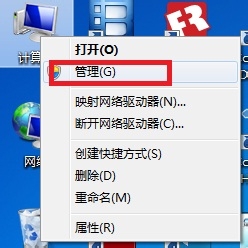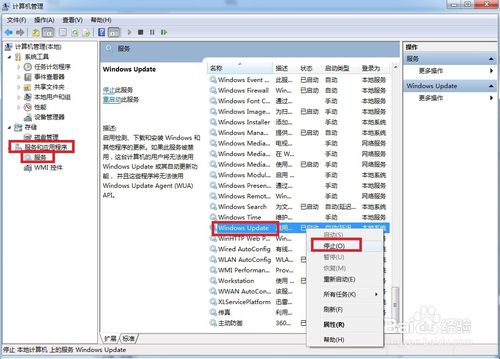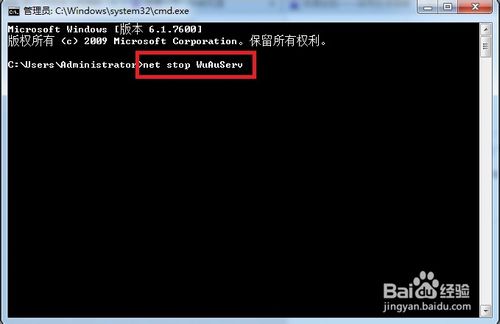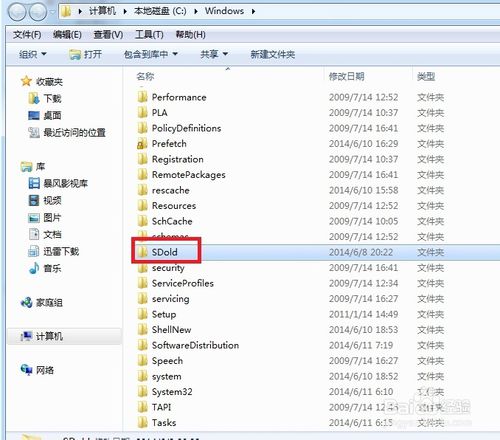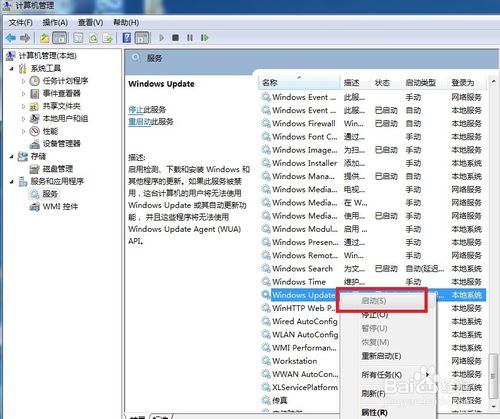You are here
win7无法安装Microsoft .NET Framework 4.5\4.0
星期二, 2017-09-05 20:39 — adminshiping1
在安装一些软件的时候,要求安装环境下必须首先安装有Microsoft .NET Framework 4.5\4.0,可是下载了安装包却怎么也安装不了,安装到一定进度就失败了,反复安装重启,都没有成功,最后终于找到了一套完整的安装方法。
解决方法:
在桌面上找到“计算机”,单击右键选择“管理”,如图所示。
在打开的“计算机管理”窗口中依路径“服务和应用程序——服务”打开,在列表中找到“Windows Update”并单击右键选择“停止”。
按住“Win+R”键打开运行对话框,输入cmd并回车,在打开的界面输入net stop WuAuServ回车(停止windows update服务),如图所示。
按住“Win+R”键打开运行对话框,输入%windir%并回车,在打开的界面找到SoftwareDistribution文件夹并将其重命名为SDold,如图所示。
此时再打开原来的“计算机管理”窗口中依路径“服务和应用程序——服务”打开,在列表中找到“Windows Update”并单击右键选择“启动”,此时再安装Microsoft .NET Framework 4.5\4.0的安装包就能顺利通过了。
END
经验内容仅供参考,如果您需解决具体问题(尤其法律、医学等领域),建议您详细咨询相关领域专业人士。
举报作者声明:本篇经验系本人依照真实经历原创,未经许可,谢绝转载。
来自 http://jingyan.baidu.com/article/ceb9fb10df34c28cac2ba059.html
来自 http://jingyan.baidu.com/article/ceb9fb10df34c28cac2ba059.html
普通分类: